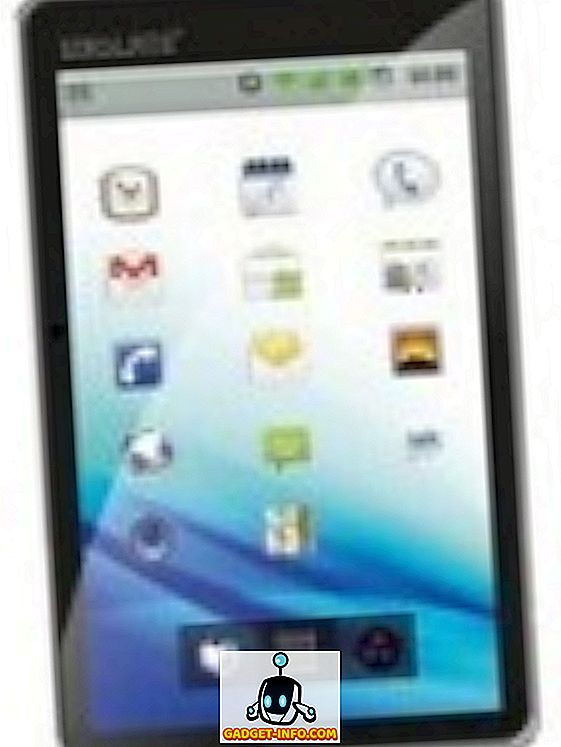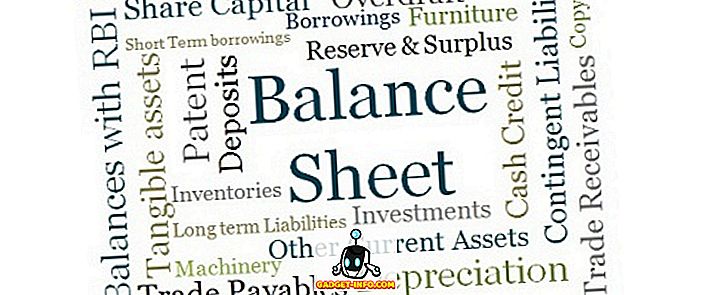Αφού τραυματίσουν για μερικά χρόνια, το Google Allo θα μπορέσει επιτέλους να ξεκουραστεί. Αυτό είναι σωστό, η Google μόλις ανακοίνωσε ότι σκοτώνει την εφαρμογή συνομιλίας Allo. Η υπηρεσία θα σταματήσει να λειτουργεί μετά τον Μάρτιο του 2019. Εάν είστε ένας από τους λίγους χρήστες που απολαμβάνουν τη χρήση του Allo, είναι μια θλιβερή μέρα. Ωστόσο, προτού αρχίσετε να θρηνείτε το θάνατο του Allo, το πρώτο πράγμα που πρέπει να κάνετε είναι να εξαγάγετε όλα τα δεδομένα της συνομιλίας σας έτσι ώστε να μην το χάσετε όταν τελικά σκοτωθεί η υπηρεσία. Για να σας βοηθήσουμε με αυτό, σε αυτό το άρθρο, θα σας δείξω πώς να εξάγετε δεδομένα Google Allo στο smartphone σας:
Εξαγωγή δεδομένων Google Allo
Τα βήματα που συνεπάγεται η εξαγωγή δεδομένων Google Allo είναι σχεδόν ίδια για τις συσκευές Android και iOS. Ωστόσο, υπάρχουν μερικές διαφορές, ώστε να περάσουμε από τα βήματα και για τις δύο πλατφόρμες μεμονωμένα:
Εξαγωγή δεδομένων Google Allo στο iPhone
Το Google Allo καθιστά πραγματικά εύκολη την εξαγωγή των δεδομένων χρήστη. Απλώς ακολουθήστε τα βήματα και θα μπορείτε να εξάγετε και τα μηνύματα και τα μέσα από τις συνομιλίες σας:
- Πρώτα, ξεκινήστε την εφαρμογή Allo και πατήστε στο μενού χάμπουργκερ στην επάνω αριστερή πλευρά της εφαρμογής. Εδώ, πατήστε "Ρυθμίσεις".
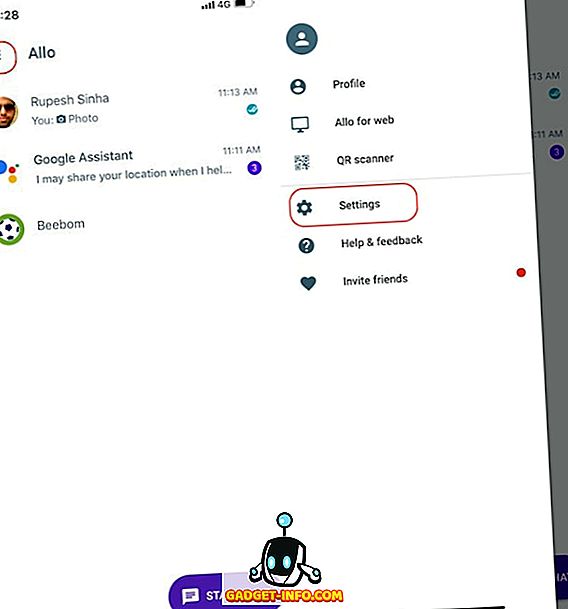
- Τώρα, μετακινηθείτε προς τα κάτω για να βρείτε την επιλογή "Εξαγωγή μηνυμάτων από συνομιλίες" και "Εξαγωγή μέσων από συζητήσεις". Πατήστε και τις δύο επιλογές μία προς μία για να εξαγάγετε τα δεδομένα. Μόλις πατήσετε κάποια από τις επιλογές, ανοίγει ένα φύλλο κοινής χρήσης. Εδώ μπορείτε να επιλέξετε να αντιγράψετε τα δεδομένα ή να τα στείλετε με email στον εαυτό σας, στο WhatsApp και πολλά άλλα.
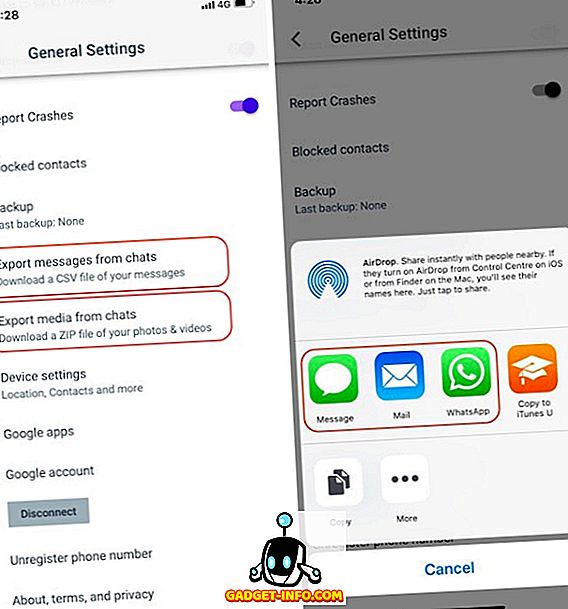
Εξαγωγή δεδομένων Google Allo στο Android
Ακριβώς όπως και στο iOS, η εξαγωγή δεδομένων Google Allo στο Android είναι αρκετά απλή. Εδώ μπορείτε να το κάνετε:
- Πρώτα, ξεκινήστε την εφαρμογή Allo και πατήστε στο μενού χάμπουργκερ στην επάνω αριστερή πλευρά της εφαρμογής. Εδώ, πατήστε "Ρυθμίσεις".
- Τώρα, πατήστε στο Chat και, στη συνέχεια, επιλέξτε είτε "Εξαγωγή μηνυμάτων από συνομιλίες" και "Εξαγωγή μέσων από συνομιλίες" . Η πρώτη επιλογή θα εξάγει τις συνομιλίες σας ενώ η δεύτερη θα εξάγει τα αποθηκευμένα μέσα στις συνομιλίες.
- Το επόμενο βήμα είναι να επιλέξετε το φάκελο στον οποίο θέλετε να αποθηκεύσετε τις συζητήσεις. Τα μηνύματα θα αποθηκευτούν σε ένα αρχείο CSV, ενώ τα μέσα θα αποθηκευτούν σε ένα αρχείο zip .
- Μόλις ληφθούν τα δεδομένα, μπορείτε να έχετε πρόσβαση σε αυτά χρησιμοποιώντας οποιαδήποτε εφαρμογή προγράμματος περιήγησης αρχείων στη συσκευή σας Android.
Προστατεύστε τα δεδομένα σας από το allo πριν περάσει
Όπως μπορείτε να δείτε, είναι πολύ εύκολο να εξαγάγετε τα δεδομένα σας (μηνύματα και μέσα) από το Allo, ανεξάρτητα από το smartphone που χρησιμοποιείτε. Δεν νομίζω ότι κάποιος θα πρέπει να βρει αυτό το φροντιστήριο σκληρό. Ακόμα, εάν έχετε οποιεσδήποτε ερωτήσεις, τα αφήστε στα παρακάτω σχόλια.